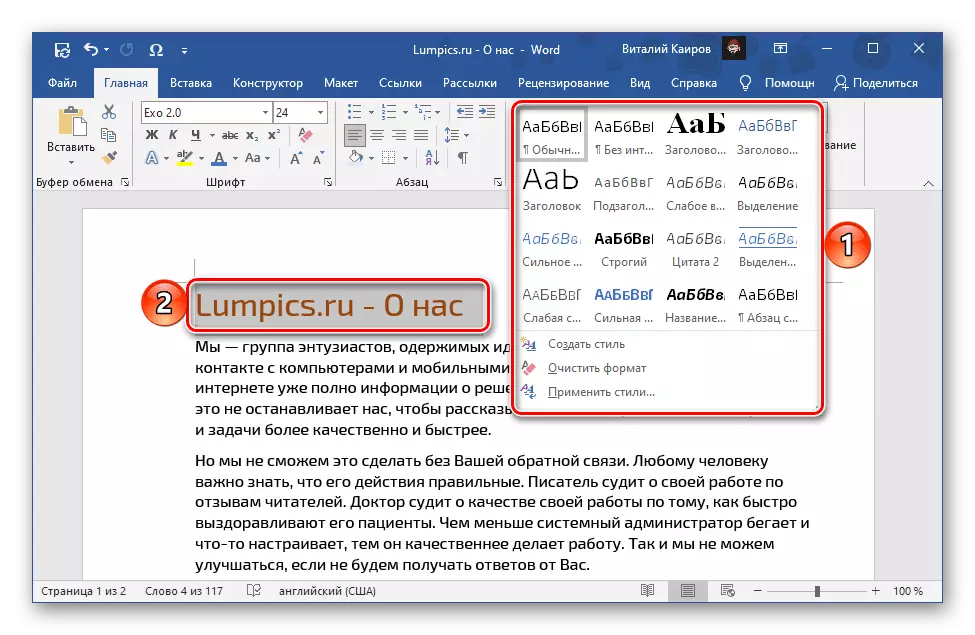Մեթոդ 1. Տեքստի էֆեկտներ եւ ձեւավորում
Խոսքում մակագրություն ստեղծելու ամենահեշտ ձեւը կարող է օգտագործել տառատեսակի խմբի հիմնական գործիքներից մեկը:
- Ընդարձակեք կոճակի ներքեւի կոճակի վրա նշված կոճակը `կտտացնելով եռանկյունին մատնանշելով աջից, եւ ընտրեք դիզայնի համապատասխան տարբերակը (այն ցանկացած պահի կարող է փոխվել):
- Մուտքագրեք մակագրության տեքստը:
- Ներկայացրեք այն եւ, անհրաժեշտության դեպքում փոխեք պարամետրերը, ինչպիսիք են տառատեսակը, չափը, նկարումը, գույնը եւ այլն:
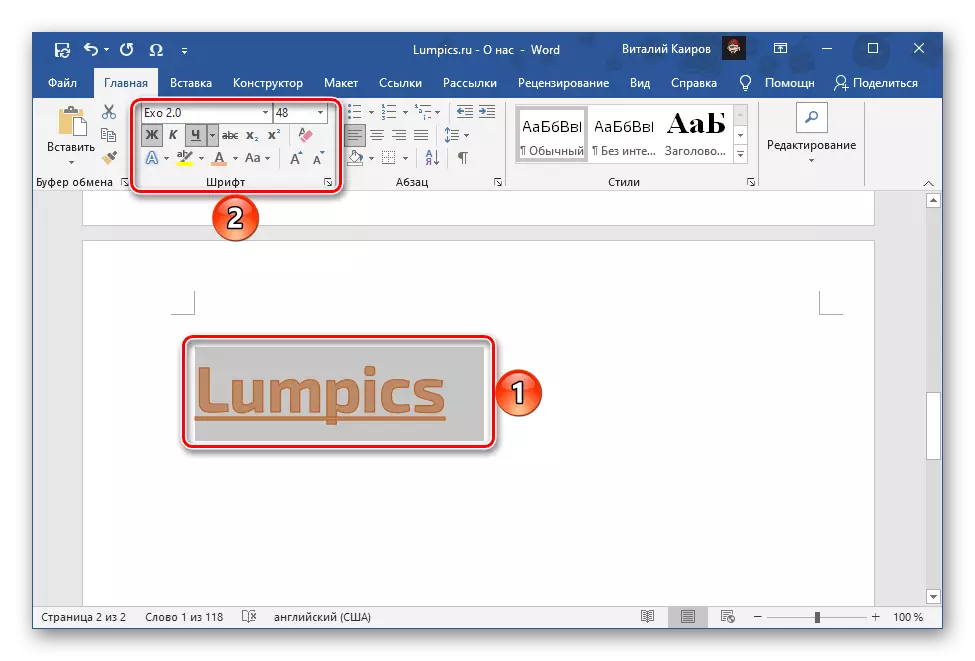
Տես նաեւ. Ինչպես փոխել տառատեսակը բառով
- Ոճի ընտրության ընտրացանկում բացվում է ընթացիկ հրահանգի առաջին քայլում, կարող եք օգտագործել առկա կամ անմիջապես մի քանի հետեւանքներից մեկը:
- «Եզրագծային» - գծի գույնը, հաստությունը եւ տեսքը.
- «Ստվեր». Կաղապարի ընտրանքների ընտրություն կամ ձեր սեփականը ստեղծելը.
- «Արտացոլում» - նախորդի նման.
- «Փայլը» նույնն է, ինչ նախորդ երկու պարամետրերը, գումարած գույների ընտրություն.
- «Թվերի ոճերը» (մատչելի չէ բոլոր գրառումների համար).
- «Լիգատներ»;
- «Ստիլիստական հավաքածուներ» (մատչելի չէ բոլոր գրառումների համար):



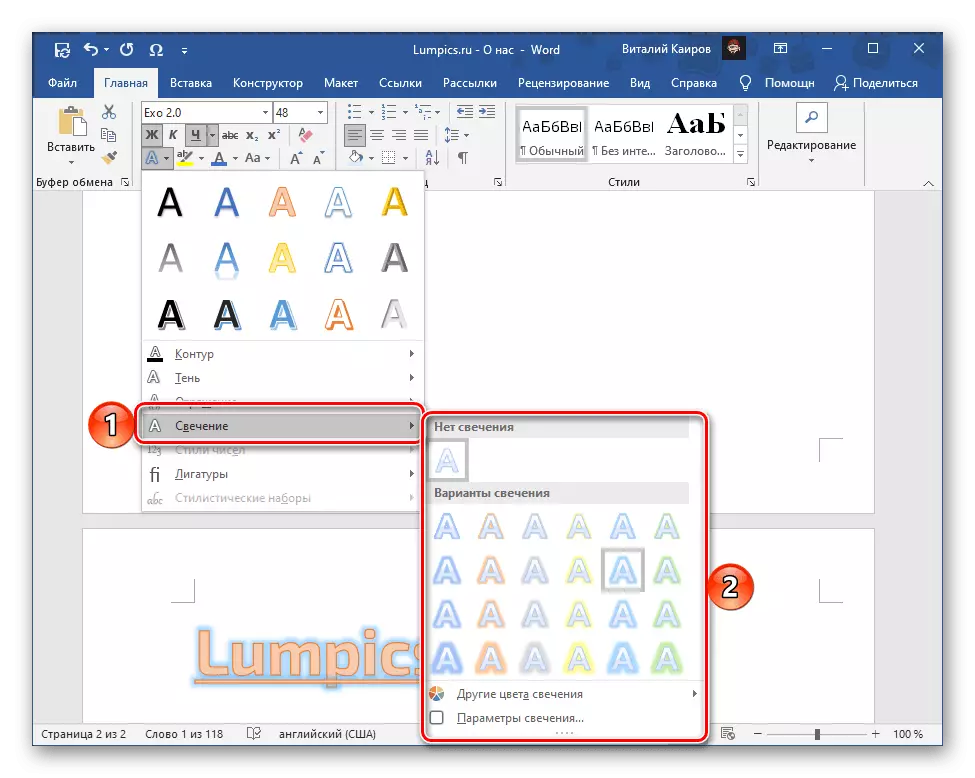
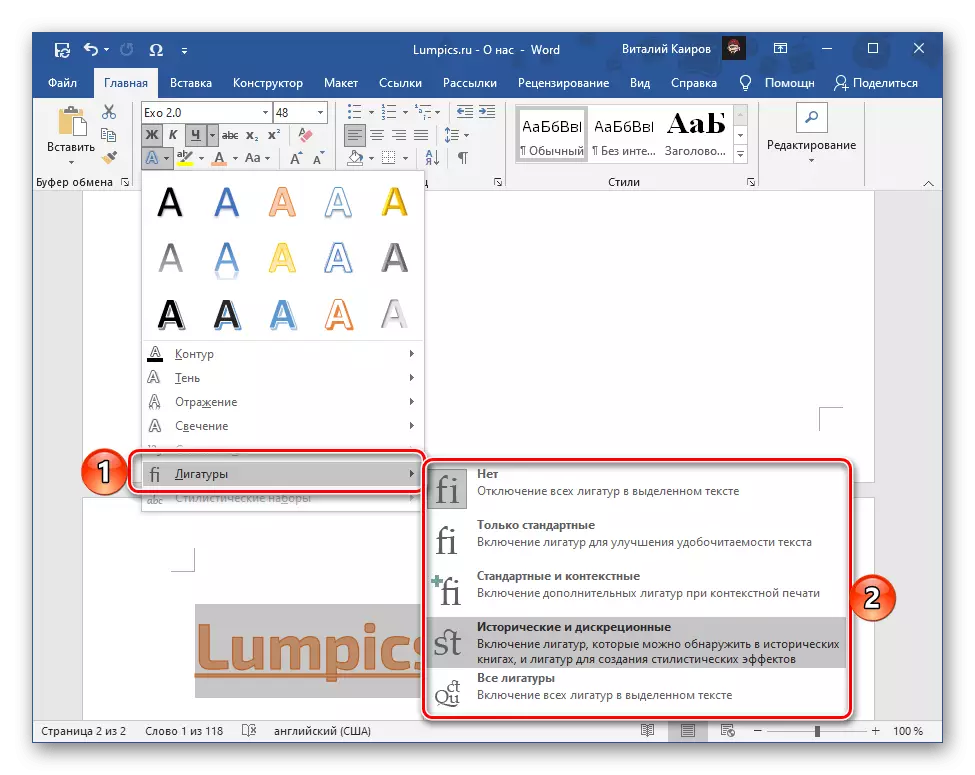

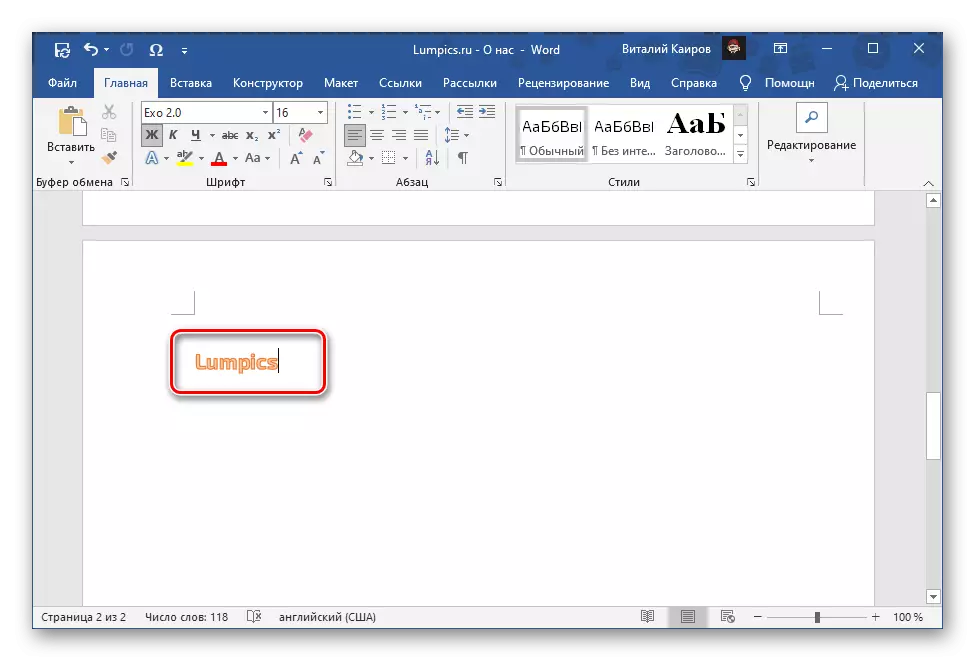
Այս եղանակով ստեղծված մակագրությունը ներկայացնում է սովորական տեքստը, չնայած որ այն արտաքինից տարբերվում է: Հետեւաբար, դրա համար նույն խմբագրման եւ ձեւաչափման գործիքները մուտք են գործում փաստաթղթի ցանկացած այլ գրառում, օրինակ, հավասարեցման, տատանման, լցոնման տեսակը:
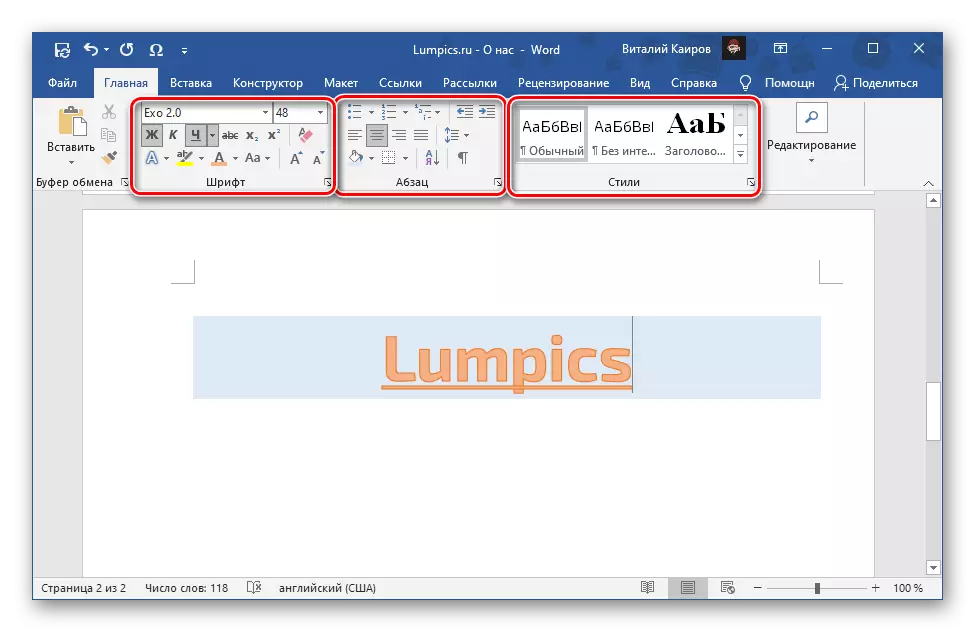
Տես նաեւ:
Ինչպես տեքստը հավասարեցնել բառի մեջ
Ինչպես ձեւավորել տեքստը Microsoft Word փաստաթղթում
Մեթոդ 2. Տեքստի դաշտ
Դիզայնի եւ խմբագրման եւս մի քանի հնարավորություններ տրամադրում են այս տարբերակը `բառի մեջ մակագրություն ստեղծելու համար, որպես տեքստի դաշտ:
- Տեքստի խմբագրիչի գործիքներով ժապավենի վրա անցեք «Տեղադրեք» ներդիրին:
- Ընդարձակեք «Տեքստի դաշտ» կոճակը, որը գտնվում է տեքստային խմբում եւ ընտրեք հարմար դասավորություն:
- Առաջնորդվելով սեփական ցանկություններով եւ (կամ) հանձնարարել փաստաթղթին,
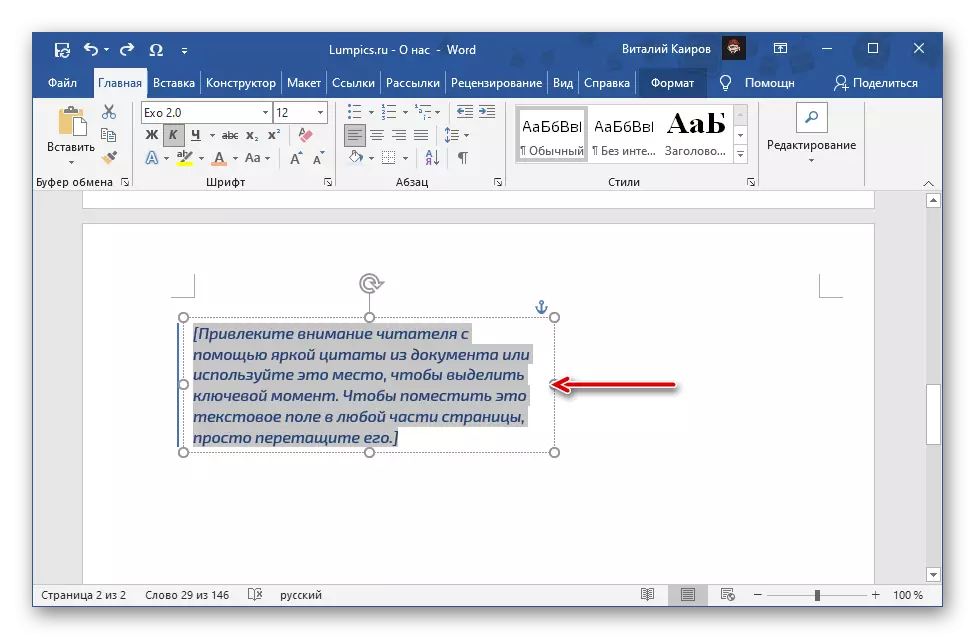
Փոխեք բլոկի չափը եւ բովանդակությունը `ավելացնելով անհրաժեշտ մակագրությունը դրան:
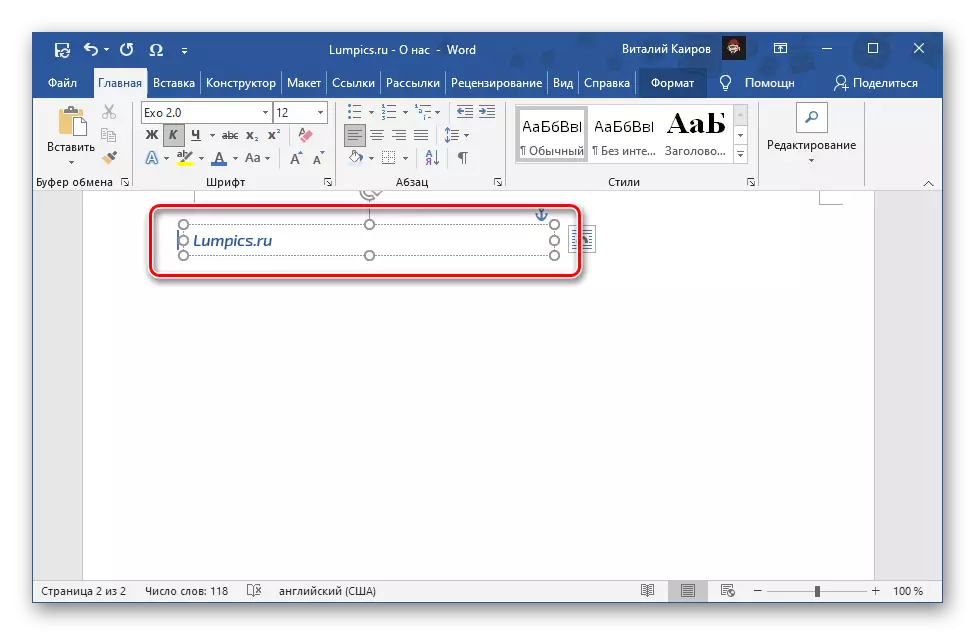
- Դուք կարող եք կազմակերպել բլոկի բովանդակությունը տեքստով «Ձեւաչափ» ներդիրում, որտեղ առկա են հետեւյալ պարամետրերը.

- «Թվերի ոճերը» - այս խմբում ներկայացված գործիքի օգտագործումը կարող եք որոշել տեքստի ֆոնի գույնը եւ դաշտային միացում, ինչպես նաեւ էֆեկտներ ավելացնել:
- «WordART Styles» - մակագրությունների ոճը ընտրելու ունակությունը, նրանց գույները (եւ լրացնել եւ ուրվագիծ) եւ գեղարվեստական էֆեկտներ (ստվերներ, շող, արտացոլում եւ այլն);
- «Տեքստ» - թույլ է տալիս փոխել տեքստի ուղղությունը, հավասարեցնել այն, ինչպես նաեւ միմյանց հետ կապ հաստատել դաշտերի միջեւ.
- «Տեսակ» - Այստեղ դուք կարող եք փոխել դաշտի դիրքը տեքստի միջոցով, ընտրեք շրջակայքում հոսքի տարբերակը, տեղափոխեք, պտտեք բլոկը եւ այլն;
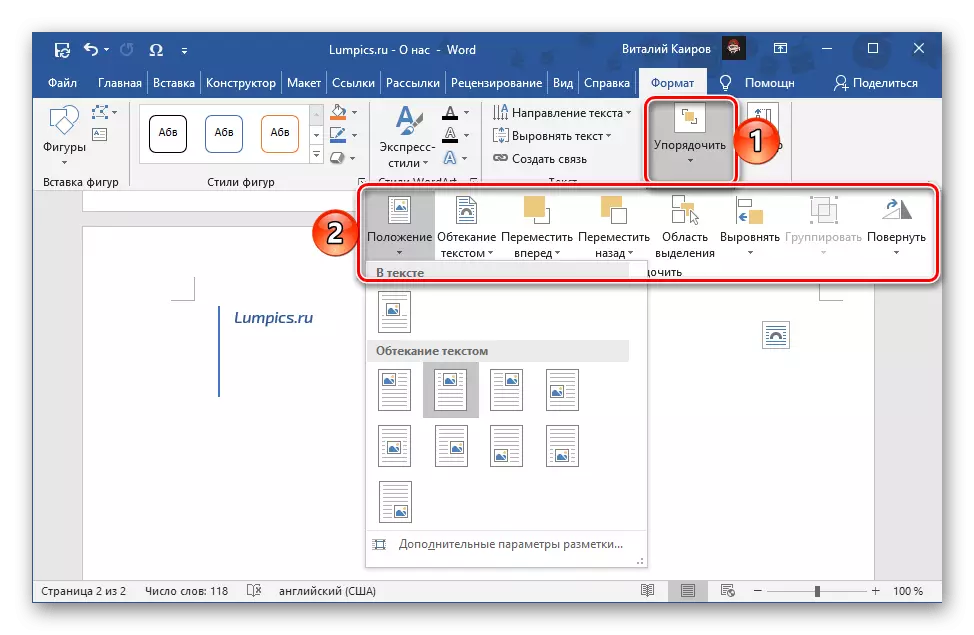
Տես նաեւ. Ինչպես տեքստը շրջել Microsoft Word- ում
- «Չափ» - տեքստի դաշտի բարձրության եւ լայնության ճշգրիտ չափերը սահմանելու ունակություն:
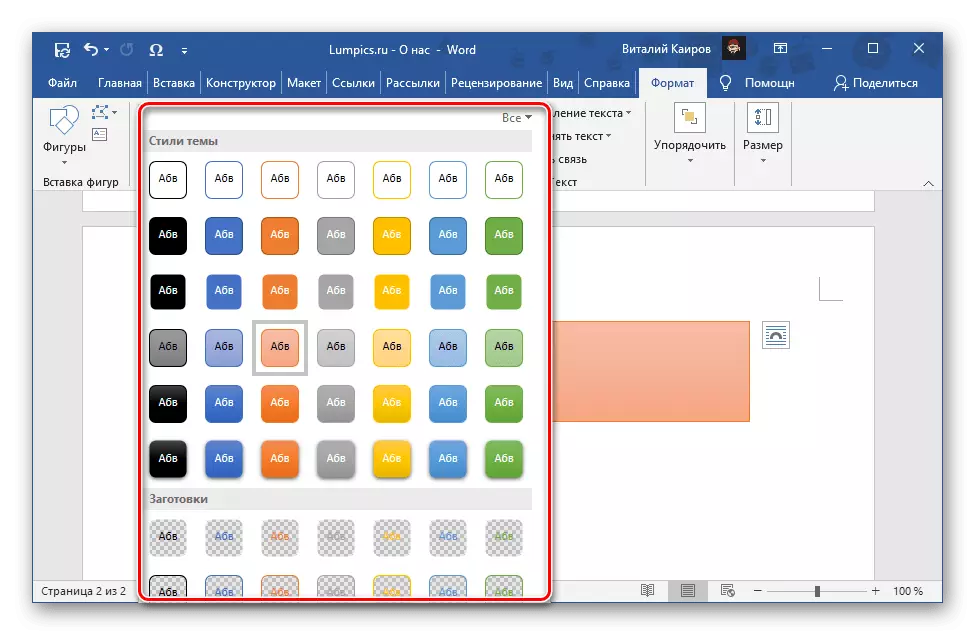

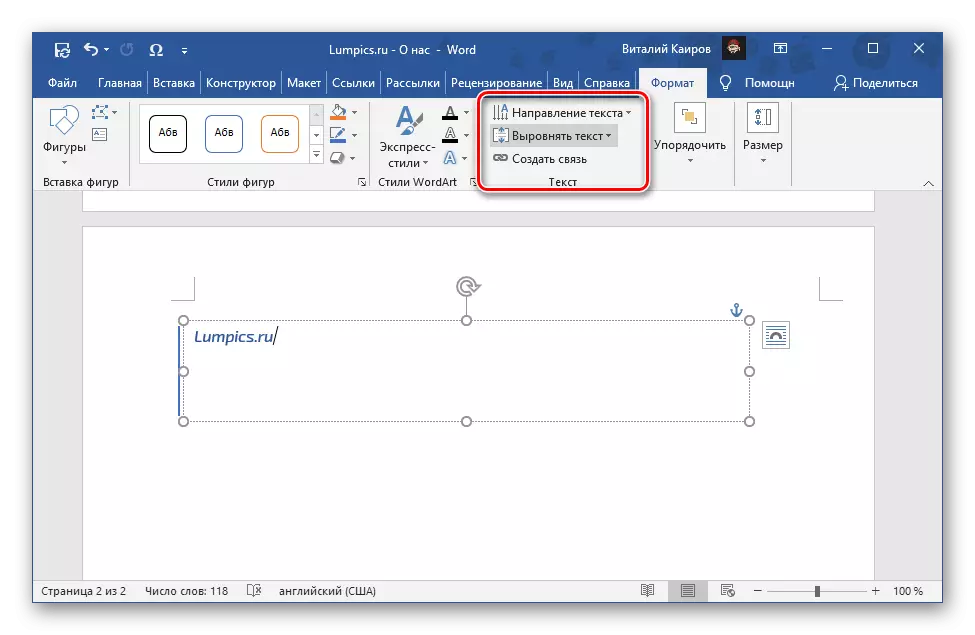
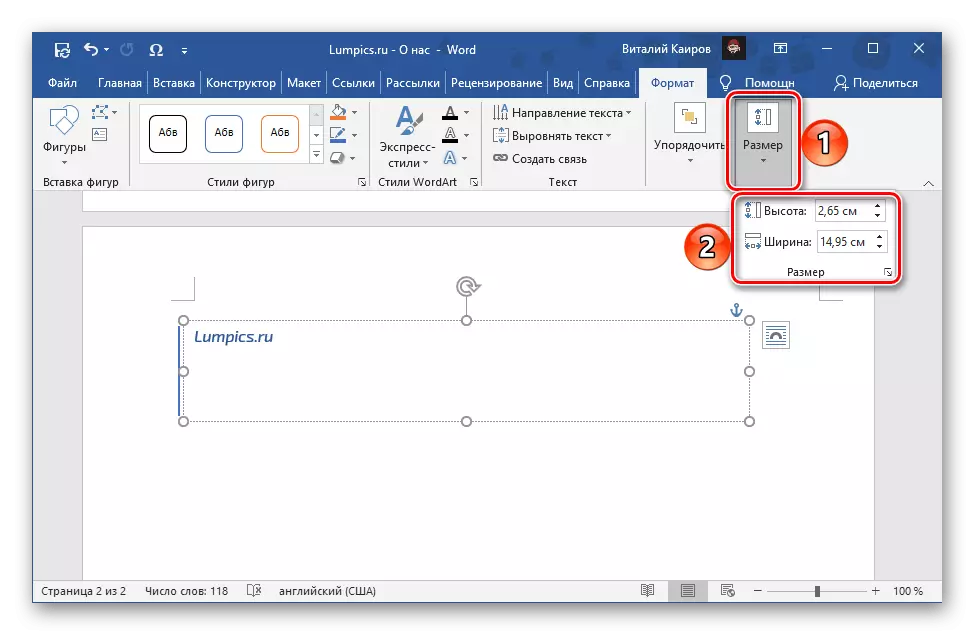
Նշում: Տեքստի տեսքը փոխեք դաշտում (դրա պարամետրերը, ինչպիսիք են տառատեսակը, չափը, նկարը եւ այլն), կարող են օգտագործվել տնային ներդիրում տեղակայված ստանդարտ գործիքների օգտագործմամբ:
- Ավարտելուց հետո մակագրության խմբագրումը եւ ձեւավորումը, կտտացրեք փաստաթղթի կամայական տեղում, դաշտի սահմաններից դուրս: Որպեսզի կրկին անցեք վերը քննարկված գործիքների օգտագործմանը, ընտրեք բլոկ, մկնիկի ձախ կոճակի (LKM) կրկնակի կտտոցով եւ անցեք «ձեւաչափի» ներդիրին:
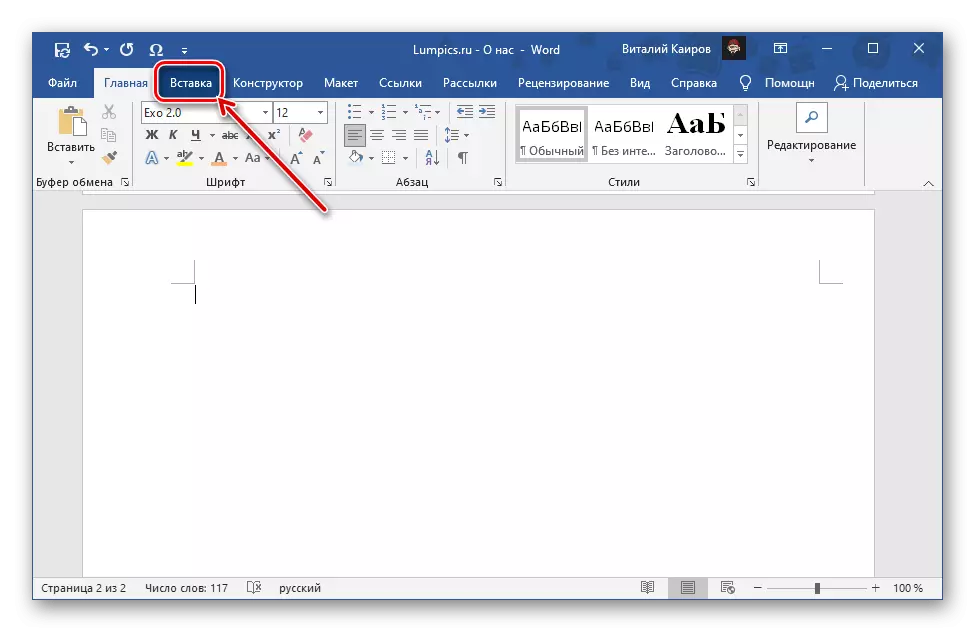

Նշում: Բացի ձեւանմուշների դաշտերից, կարող եք օգտագործել «Լրացուցիչ գրառումներ Office.com- ից» (հասանելի է միայն գրասենյակային փաթեթի լիցենզավորված տարբերակում Microsoft- ից) եւ «մակագրությունը ավելացնելը» (այնուհետեւ լրացնում է այն կամայական դատարկ դաշտ) ): Վերը նշված ցանկի միջոցով ցանկացած ինքնուրույն արձանագրություն կարող է պահպանվել հավաքածուի վրա:
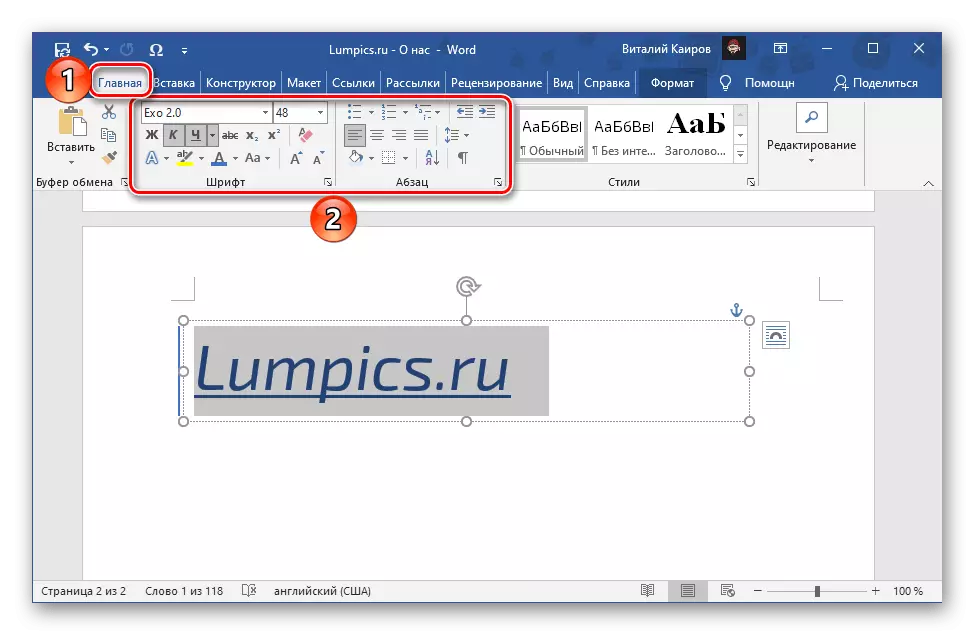
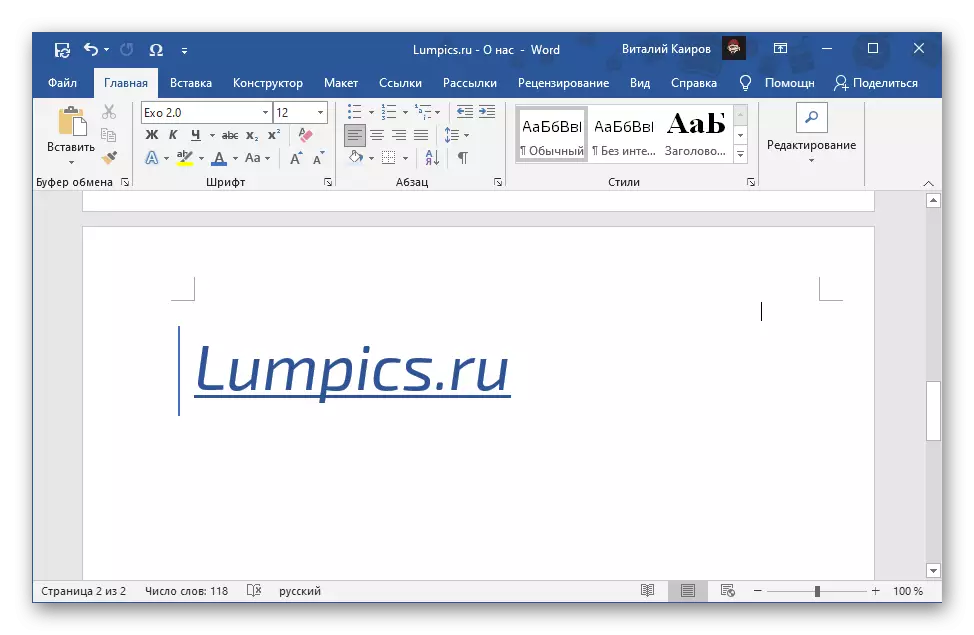
Հատկանշական է, որ տեքստային դաշտերի օգտագործմամբ ստեղծված գրությունները փաստաթղթի անհատական տարրերն են, բայց գրեթե բոլոր նույն հատկանիշներն ու գործիքները մատչելի են դրանց հետ աշխատելու եւ որոշ դեպքերում, ինչպես նաեւ ավելի շատ:
Մեթոդ 3. WordArt օբյեկտ
Վերեւում դիտարկված տեքստի դաշտի ներսում լռելյայն է սովորական տեսակետի արձանագրությունները, որոնք այնուհետեւ կարող են փոխվել ձեր կարիքների համար: Եթե ցանկանում եք ստեղծել սկզբնականապես ավելի գրավիչ օբյեկտ, ապա պետք է դիմեք «INSERT» նույն ներդիրում տեղակայված WordArt գործիքներին: «WordArt» օբյեկտների խմբագրման հնարավորությունները, ըստ էության, նույնն են, ինչ սովորական արձանագրությունների եւ տեքստի դաշտի համար, որոնք քննարկվում են վերեւում, մենք չենք շեշտը դնի դրանց վրա:

Կարդացեք նաեւ. Ինչպես հայելին `արտացոլելու խոսքը
Նշում: «Ձեւաչափ» ներդիրում տեքստային դաշտը կամ WordArt տարրը ստեղծելուց հետո հայտնվում է «մակագրություն ավելացնել» կարողությունը («Տեղադրեք թվերով» գործիքագոտում: Օգտագործելով այն, այն տեքստով լրացրեք եւ խմբագրեք ձեր հայեցողությունը:
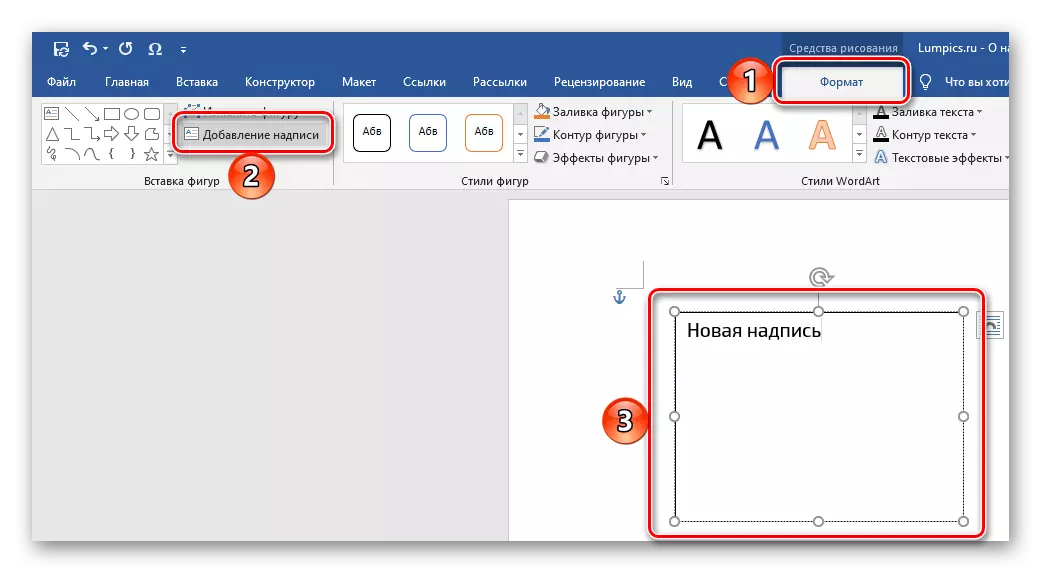
Կարդացեք նաեւ. Ինչպես տեղադրել գործիչ բառի փաստաթղթի մեջ
Մեթոդ 4. Ոճեր
Եթե փաստաթղթին գրվածքի մակագրությունը ավելացնելու խնդիրը պարտադիր չէ ստեղծել առանձին օբյեկտ, եւ տեքստի նման կարեւոր մասերի թողարկումը, որպես վերնագիր եւ ենթավերնագիր: Այս դեպքում դուք կարող եք ոչ միայն ընտրել կաղապարի ընտրանքները, այլեւ ստեղծել ձեր սեփականը: Ավելի մանրամասն տեղեկություններով, թե ինչպես անել այս ամենը, մենք նախկինում պատմեցինք առանձին հոդվածներում:
Կարդալ ավելին:
Ինչպես ստեղծել ձեր սեփական ոճը բառում
Ինչպես վերնագրեր դնել բառի մեջ